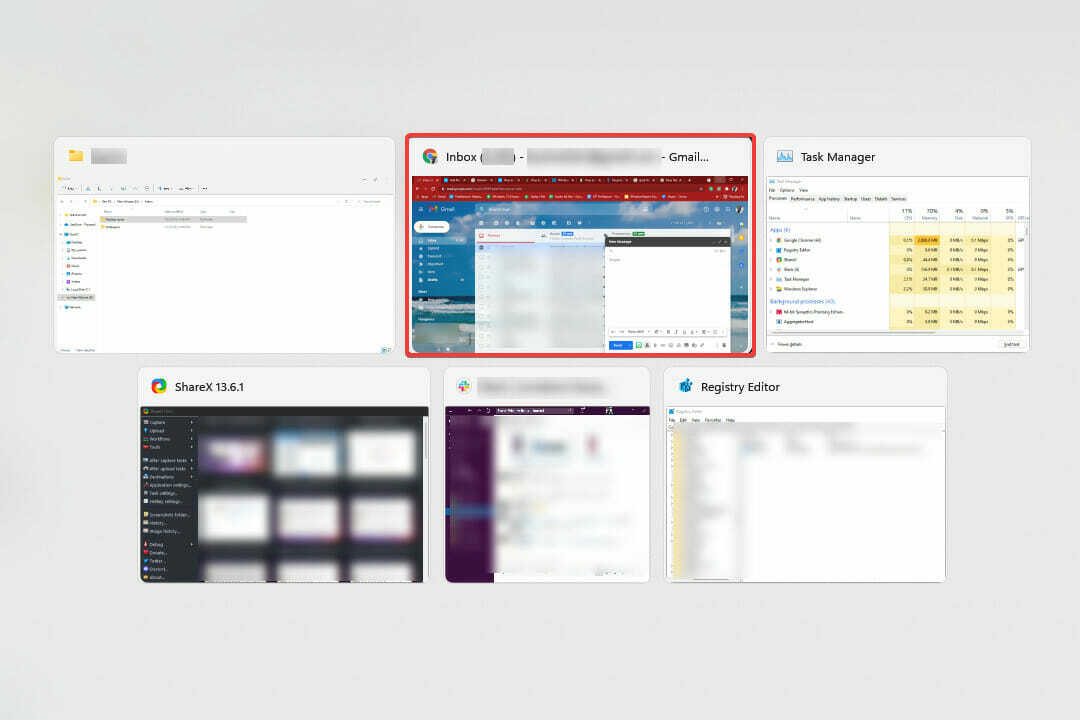- Editor Video Windows 11 adalah bagian yang terintegrasi penuh dari aplikasi Foto dan dikemas dengan banyak fitur hebat, termasuk memasukkan audio khusus.
- Untuk mengatasi masalah audio kustom, yang terbaik adalah me-restart Windows Audio Service.
- Cara lain untuk mengatasi masalah ini adalah dengan mematikan mode eksklusif di pengaturan audio PC Anda.
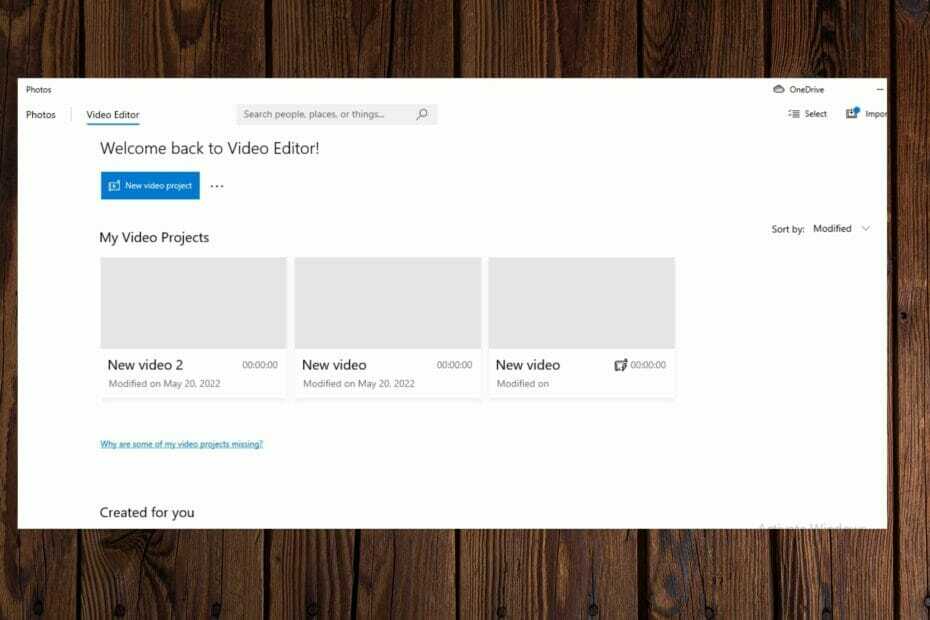
XINSTAL DENGAN MENGKLIK FILE DOWNLOAD
- Unduh Alat Perbaikan PC Restoro yang datang dengan Teknologi yang Dipatenkan (paten tersedia di sini).
- Klik Mulai Pindai untuk menemukan masalah Windows 11 yang dapat menyebabkan masalah PC.
- Klik Perbaiki Semua untuk memperbaiki masalah yang memengaruhi keamanan dan kinerja komputer Anda.
- Restoro telah diunduh oleh 0 pembaca bulan ini.
Windows 11 menampilkan Editor Video di aplikasi Foto yang fungsinya mirip dengan Windows Movie Maker. Editor video terintegrasi Windows dapat digunakan untuk mengedit dan memotong video dan membuat tayangan slide, klip, dan film.
Editor video terintegrasi Windows ada sebagai bagian dari aplikasi Foto dan dapat diakses baik melalui aplikasi Foto atau langsung menggunakan bilah pencarian.
Salah satu dari banyak fitur terintegrasi Windows editor video adalah kemampuannya untuk membuat video secara otomatis dari foto Anda. Anda juga dapat mengedit atau membuat video baru secara manual dengan menggunakan alat yang tersedia di aplikasi.
Masalah dengan audio khusus di editor video mungkin terkait dengan layanan audio windows Anda, dalam hal ini memulai ulang layanan audio akan memperbaiki masalah. Jika Anda mengalami salah satu dari masalah ini dengan Editor Video Windows Anda, berikut adalah beberapa langkah yang disarankan untuk memperbaikinya. Tapi pertama-tama, mari kita lihat lebih dekat ke aplikasi Foto.
Apakah editor video Microsoft bagus di Windows 11?
Editor video bawaan aplikasi Foto menampilkan berbagai alat pembuatan dan pengeditan video seperti gerakan, efek, musik, grafik, dan teks.
Editor video mengikuti pembuat film dan menawarkan cara yang lebih mudah untuk membuat dan mengedit video dan gambar. Editor video Windows memungkinkan pengguna untuk menambahkan audio ke video mereka baik dengan memilih dari musik yang disediakan oleh editor video atau dengan menambahkan musik atau audio khusus.
Bagaimana cara menggunakan audio khusus di editor video Windows?
-
Membuka aplikasi Foto.

- Buka Editor video.
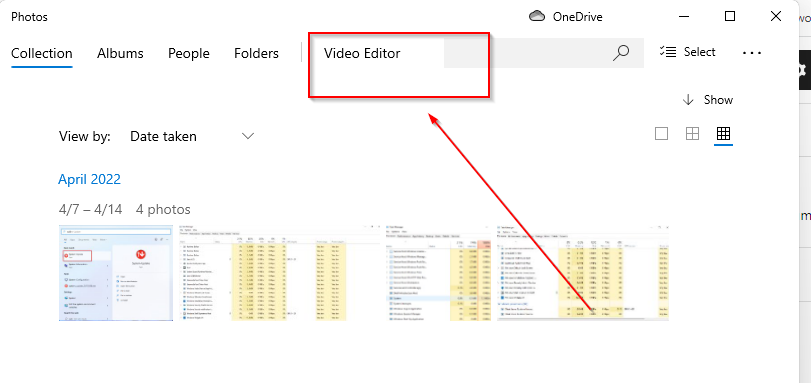
- Klik Proyek video baruuntuk mulai membuat atau mengedit video baru.
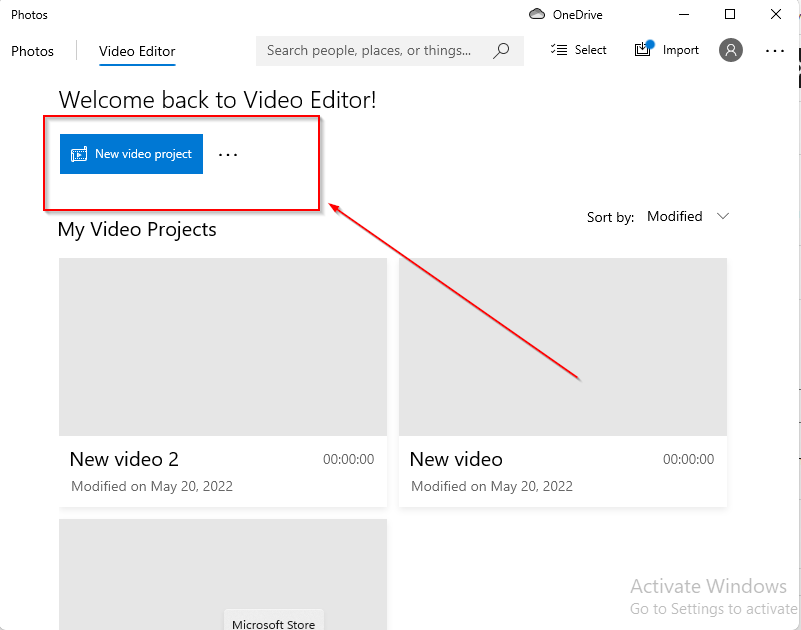
- Klik Menambahkan dan pilih video baru dari PC ini.
- Tambahkan proyek Anda ke storyboard.

- Klik pada ikon pojok kanan atas dan pilih audio khusus.
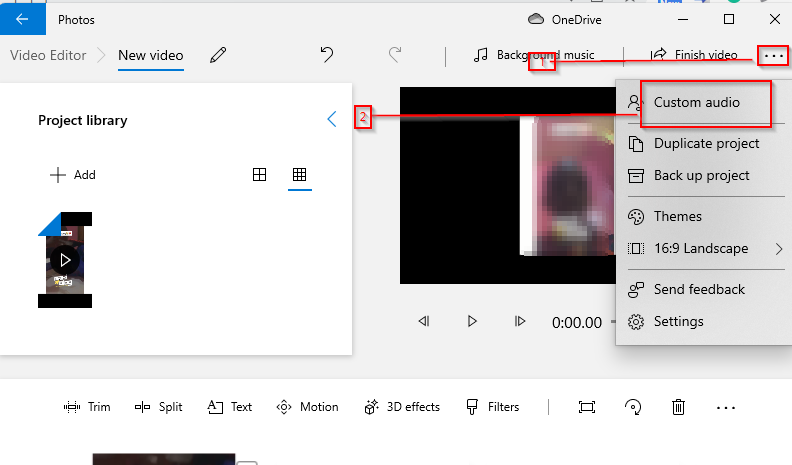
- Pilih tambahkan file audio.
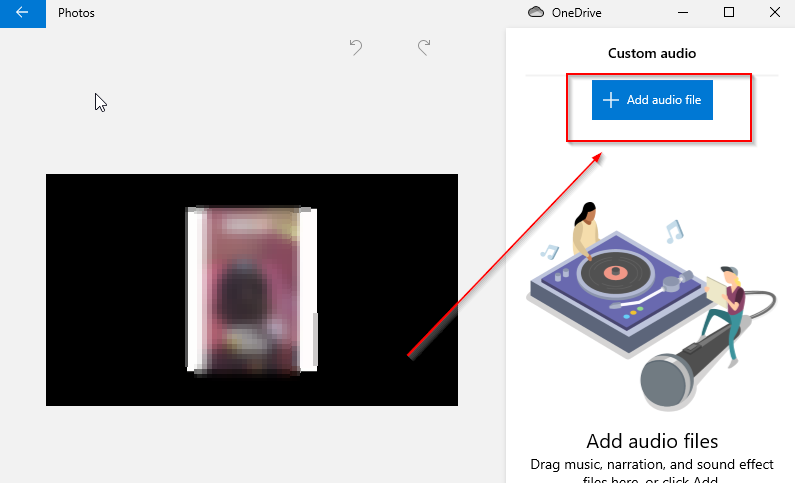
- Pilih audio pilihan Anda dan sesuaikan sesuai kebutuhan agar sesuai dengan video Anda.
- Klik selesai untuk menambahkan audio ke video Anda.
Tip Singkat:
Anda dapat menggunakan editor video terintegrasi pada Windows 11 untuk pengeditan dasar, tetapi Anda harus meningkatkan ke perangkat lunak profesional untuk kualitas yang lebih baik.
Adobe Premiere Pro memiliki alat pengeditan film mutakhir yang akan meningkatkan video Anda. Plus, ada fitur audio yang terampil untuk suara yang halus tanpa kesalahan.
⇒ Dapatkan Adobe Premiere Pro
Apa yang dapat saya lakukan jika audio khusus saya tidak berfungsi di editor video Windows 11?
1. Mulai ulang Layanan Audio Windows
- Tekan Windows + R.
- Jenis services.msc ke dalam kotak pencarian dan tekan memasuki.
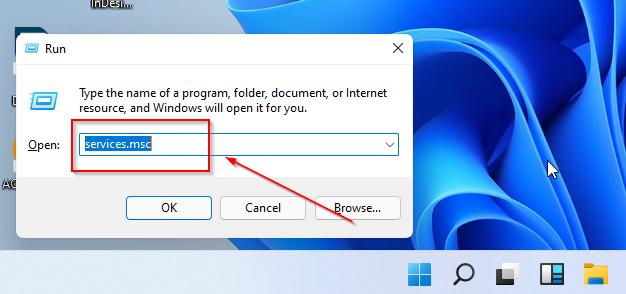
- Dari jendela baru, cari dan pilih Audio Windows.
- Klik kanan padanya dan pilih mengulang kembali.
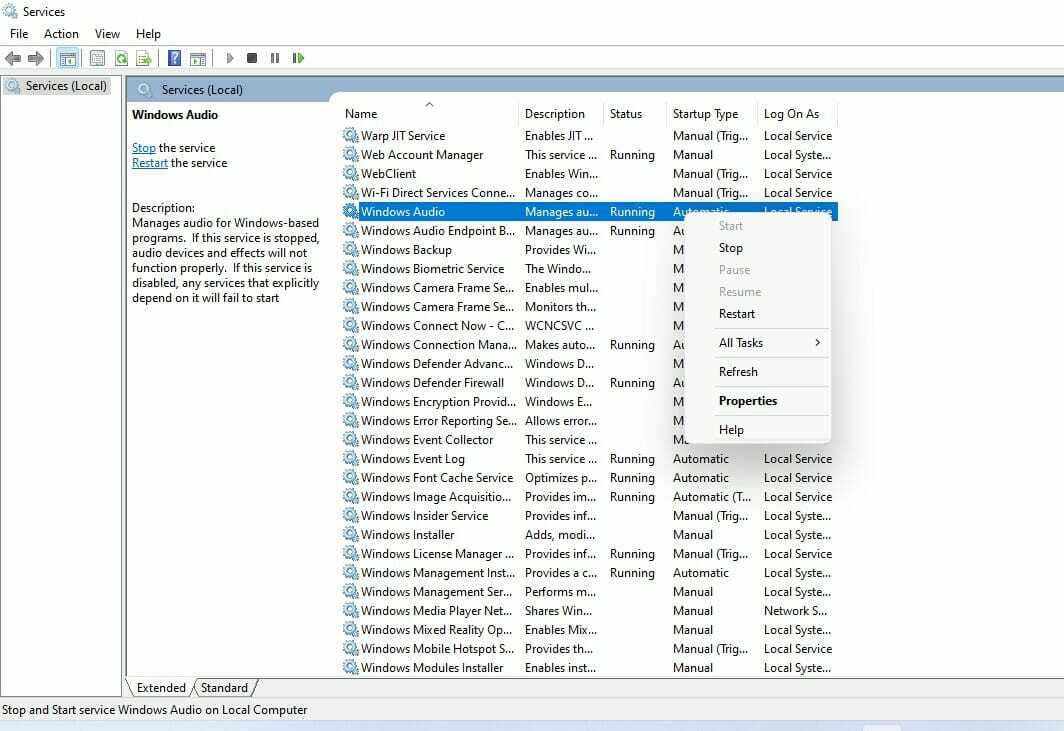
- Bootrec Tidak Diakui di Windows 11? Terapkan Perbaikan Mudah Ini
- Cara Mengaktifkan Ctfmon.exe Secara Otomatis di Windows 11
- 7 Cara Mengatasi Peluncur Bethesda.net tidak berfungsi
- 3 Cara Mudah Mengubah Kata Sandi Wi-Fi di Windows 11
- Pilih lokasi unduhan Tim pilihan Anda setelah pembaruan berikutnya
2. Ubah pengaturan suara
- Di bilah tugas, klik kanan pada ikon audio.
- Pilih suara.

- Dari pemutaran bagian, klik kanan pada perangkat audio Anda.
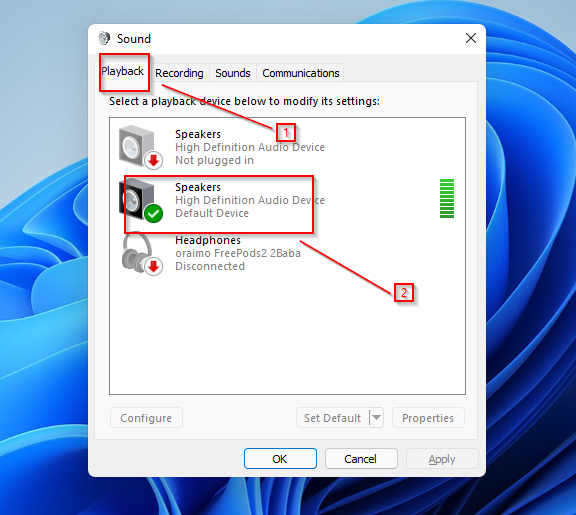
- Pilih properti.
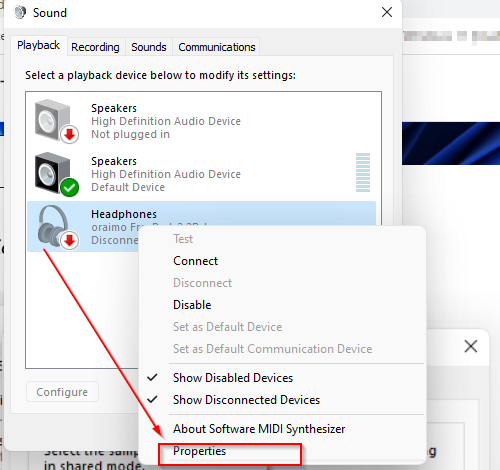
- Pergi ke canggih tab.
- Hapus centang izinkan aplikasi mengambil kendali eksklusif atas perangkat ini.
-
Berlaku perubahan.
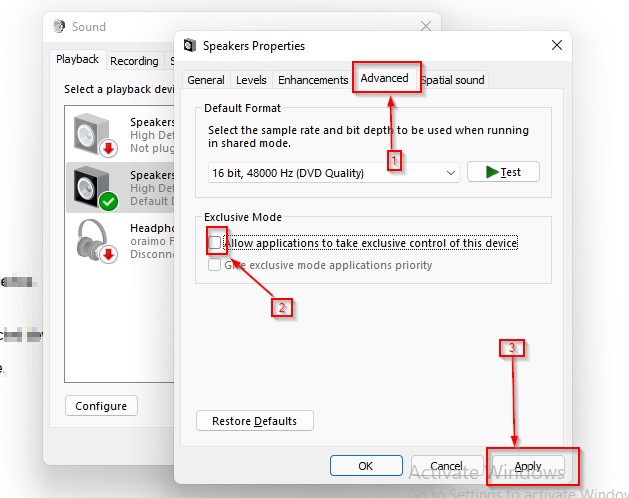
Audio khusus Windows Video Editor tidak dapat diputar
Kiat Ahli: Beberapa masalah PC sulit untuk diatasi, terutama jika menyangkut repositori yang rusak atau file Windows yang hilang. Jika Anda mengalami masalah dalam memperbaiki kesalahan, sistem Anda mungkin rusak sebagian. Kami merekomendasikan menginstal Restoro, alat yang akan memindai mesin Anda dan mengidentifikasi apa kesalahannya.
Klik disini untuk mengunduh dan mulai memperbaiki.
Itu Sistem Teater Digital (DTS) adalah output audio lain yang disediakan oleh utilitas Windows. Meskipun DTS berguna untuk proyek tertentu, ini mungkin menjadi alasan mengapa audio khusus tidak merespons atau diputar di Windows Video Editor.
Mematikan layanan ini adalah cara pasti untuk memperbaiki masalah audio khusus.
Audio kustom Windows Video Editor tidak diperpanjang
Memulai ulang Layanan Audio Windows berfungsi sempurna untuk Audio khusus Windows Video Editor tidak diperpanjang kesalahan. Namun, jika Anda masih mengalami masalah, Anda dapat mengonversi file audio dari satu versi ke versi lain, mengalihkan satu codec ke codec lainnya, misalnya AAC ke MP3.
Tidak dapat memangkas/memperluas file audio khusus di editor video
Pengguna juga mengalami masalah ketika file audio khusus (diwakili oleh bilah panjang) yang ditambahkan ke proyek tidak dapat dipangkas atau diperluas. Di sini, bilah tidak akan meregang, artinya Anda tidak dapat mengedit audio khusus untuk proyek pengeditan video.
Dalam hal ini, solusi terbaik adalah mengubah format file video karena masalahnya mungkin disebabkan oleh ketidakcocokan format file video.
Anda juga dapat mematikan mode eksklusif dari pengaturan suara komputer Anda untuk menyelesaikan masalah audio dengan editor video.
Manakah perangkat lunak pengeditan video terbaik untuk Windows 11?
Sistem operasi Windows memiliki berbagai perangkat lunak pengedit video yang dapat Anda gunakan, tergantung pada kebutuhan Anda dan fitur yang mereka tawarkan. Salah satu software edit video terbaik untuk Windows 11 adalah Adobe Premiere Pro.
Antarmuka pengguna dan fitur kreatifnya mengatur perangkat lunak di bagian atas daftar perangkat lunak pengeditan video untuk Windows. Perangkat lunak lain untuk mengedit video di Windows 11 termasuk Davinci Resolve, Shotcut, Light Works, editor video VSDC, Open Shot, dll.
Terakhir, jika Anda mengalami masalah saat mengekspor video dengan aplikasi Foto, berikut adalah tiga perbaikan langkah demi langkah.
Terima kasih telah membaca bagian ini! Komentar Anda diterima di bagian di bawah ini.
 Masih mengalami masalah?Perbaiki dengan alat ini:
Masih mengalami masalah?Perbaiki dengan alat ini:
- Unduh Alat Perbaikan PC ini dinilai Hebat di TrustPilot.com (unduh dimulai di halaman ini).
- Klik Mulai Pindai untuk menemukan masalah Windows yang dapat menyebabkan masalah PC.
- Klik Perbaiki Semua untuk memperbaiki masalah dengan Teknologi yang Dipatenkan (Diskon Eksklusif untuk pembaca kami).
Restoro telah diunduh oleh 0 pembaca bulan ini.